دليل سهل حول كيفية إزالة ضوضاء الخلفية من تسجيل الصوت
اكتسبت البودكاست شعبية متزايدة في السنوات الأخيرة. وبالتالي ، حوّل عدد من منشئي المحتوى انتباههم إلى إنشاء بودكاست. أحد الأشياء الرئيسية التي يجب توخي الحذر بشأنها أثناء إنشاء البودكاست هو ضوضاء الخلفية. وبالتالي ، يميل الأشخاص دائمًا إلى معرفة طرق مختلفة لمعرفة كيفية إزالة ضوضاء الخلفية من التسجيل الصوتي. إذا كنت أحد المستخدمين الذين يبحثون عن طرق مختلفة لإزالة الضوضاء من التسجيل ، فهذا هو المكان المناسب.
الجزء 1. أفضل مزيل ضوضاء في الخلفية لتنظيف تسجيل الصوت
يعمل مزيل ضوضاء الخلفية المثالي على تسهيل الأمور على المستخدمين لإزالة ضوضاء الخلفية من التسجيل الصوتي. إحدى هذه الأدوات هي HitPaw Univd (HitPaw Video Converter).تزيل هذه الأداة بكفاءة ضوضاء الخلفية وتتيح للمستخدمين الحصول على أفضل إخراج بنقرة واحدة فقط. تقوم الأداة بسهولة بفصل الأصوات التي تحتوي على ضوضاء بحيث يمكن للمستخدمين حذفها من الصوت الأصلي.
- قم بإزالة ضوضاء الرياح أو الطنين أو ضوضاء الحشود تلقائيًا
- إزالة ضوضاء الخلفية من الموسيقى والأغاني والموسيقى التصويرية والتسجيل
- اجعل صوتك نقيًا وخاليًا من العيوب
- إزالة الضوضاء من الصوت بنقرة واحدة على الفأرة
اتبع الخطوات أدناه لمعرفة كيفية إزالة ضوضاء الخلفية من التسجيل باستخدام هذه الأداة.
خطوة 1: قم بتنزيل وتثبيت وتشغيل HitPaw على جهازك. انتقل إلى Toolbox >> Vocal Remover.

خطوة 2: الآن ، أضف الصوت أو الفيديو الخاص بك عن طريق سحب الملفات إلى Vocal Remover.

خطوة 3: بعد ذلك ، سيبدأ الذكاء الاصطناعي في تحليل الملف تلقائيًا.

خطوة 4: بمجرد الانتهاء من التحليل بواسطة الأداة ، سيتم عرض مسارين صوتيين للمستخدمين - مسار صوتي ومسار آلي. يمكن للمستخدمين التصدير مرة واحدة أو كلاهما.

الجزء 2. كيفية إزالة الضوضاء الخلفية من التسجيل في الجرأة
Audacity أداة أخرى يمكن استخدامها لإزالة ضوضاء الخلفية من التسجيل الصوتي. الأداة سهلة الاستخدام وكافية للتخلص من ضوضاء الخلفية. على الرغم من أن الأداة لا تقدم ميزات محسنة مثل ميزات HitPaw. اتبع الخطوات أدناه لمعرفة كيفية إزالة الضوضاء عند التسجيل باستخدام هذه الأداة.
1. قم بتشغيل Audacity وأنشئ ملفًا جديدًا. بعد ذلك ، انتقل إلى ملف >> استيراد واختر ملف الصوت الذي ترغب في إزالة إلغاء ضوضاء مسجل الصوت منه.

2. اختر القسم الصامت من الصوت بحيث يكون مجرد ضوضاء. انتقل إلى قائمة التأثيرات وانتقل إلى قسم إزالة الضوضاء. سيؤدي هذا إلى فتح نافذة منبثقة مع خيار الحصول على ملف تعريف الضوضاء.

- 3. حدد وتمييز كل الصوت الذي ترغب في إزالة الضوضاء منه. بعد ذلك ، انتقل إلى قائمة التأثيرات واختر خيار إزالة الضوضاء في القائمة.
- 3. أخيرًا ، انقر فوق "موافق" لمعرفة كيفية التخلص من ضوضاء الطنين عند التسجيل. لحفظ الصوت ، انقر فوق ملف >> تصدير واختر نوع الملف. يمكن للمستخدمين تصدير الملف إلى تنسيق MP3 أو WAV.
الجزء 3. كيفية إزالة ضوضاء الخلفية من التسجيل الصوتي على iPhone
لدى مستخدمي Apple خيار آخر لمعرفة كيفية تسجيل الشاشة بدون ضوضاء في الخلفية. مع إطلاق iOS 14 و iPad OS 14 ، يحصل المستخدمون على ميزة التسجيل المحسن في تطبيق المذكرات الصوتية ، والذي يعمل كمسجل صوت مع ميزة إلغاء الضوضاء. يؤدي هذا بشكل أساسي إلى إزالة ضوضاء الخلفية وصدى الصوت من ملفات الصوت. اتبع الخطوات أدناه لمعرفة كيفية استخدام هذا التطبيق.
- 1 .افتح تطبيق Voice Memos على جهاز iPhone الخاص بك.
- 2 .اختر التسجيل الصوتي الذي ترغب في معرفة كيفية التخلص من ضوضاء لوحة المفاتيح عند التسجيل.
3 .بعد ذلك ، انقر فوق القائمة ثلاثية النقاط على الجانب الأيسر من شاشتك وانتقل إلى خيار تحرير التسجيل وانقر فوق رمز العصا السحرية.

- 4 .يعالج تطبيق Voice Memo الصوت لتقليل ضوضاء الخلفية. قم بتشغيل التسجيل لمعاينة التعديلات وانقر فوق تم لحفظ المقطع الختامي.
- 5 .لحفظ المقطع كملف منفصل جديد ، يمكن للمستخدمين إنشاء نسخة قبل تطبيق خيار تحسين التسجيل.
نصائح: كيفية تسجيل الصوت بدون ضوضاء في الخلفية
اتبع النصائح المفيدة أدناه لمعرفة كيفية تسجيل الصوت بدون ضوضاء في الخلفية.
1. تقليل مسافة الموضوع إلى الميكروفون ، وزيادة الميكروفون إلى مسافة الضوضاء
إن تقليل المسافة بينك وبين الميكروفون له تأثير كبير على إخراج الصوت. هذا يقلل من الضوضاء الخلفية بشكل كبير ويعزز جودة إخراج الصوت.
2. القضاء على مصادر الضوضاء في الخلفية
أثناء التسجيل ، تأكد من تحديد تسجيل الصوت هو بيئة سليمة وهادئة لجودة الإخراج. لتحسين جودة التسجيل ، ابحث عن غرفة صغيرة وهادئة بعيدًا عن:
- حركة المرور
- وحدات التكييف
- الضوضاء البيضاء
- محركات الأقراص الصلبة الخارجية
- مكيفات الهواء
يمكن للمستخدمين أيضًا تحسين نغمة غرفتهم عن طريق اختيار مساحة بها ماصات صوت طبيعية مثل السجاد والستائر والأرائك والسجاد.
3. استخدام الميكروفونات الاتجاهية
كما يوحي الاسم ، فإن الميكروفونات الموجهة هي تلك الميكروفونات التي تجمع الصوت من اتجاه معين. الميكروفونات العادية هي ميكروفونات قطبية تجمع الضوضاء من اتجاهات مختلفة ، وبالتالي تلتقط الضوضاء أيضًا. ومن ثم ، فمن الضروري استخدام الميكروفونات الاتجاهية بحيث يتم التقاط صوتك فقط.
خاتمة
باختصار ، لقد ألقينا نظرة على طرق مختلفة لإزالة ضوضاء الخلفية من التسجيل الصوتي. أفضل طريقة للاستخدامHitPaw Univd (HitPaw Video Converter)يتخلص من ضوضاء الخلفية بكفاءة ويسمح للمستخدمين بالحصول على أفضل إخراج بنقرة واحدة فقط.









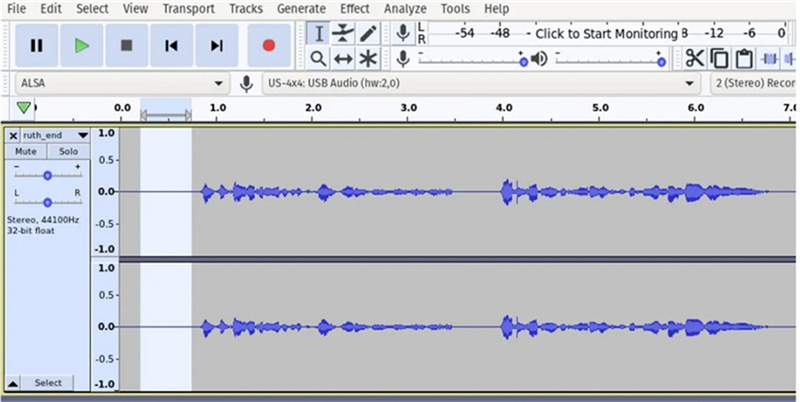
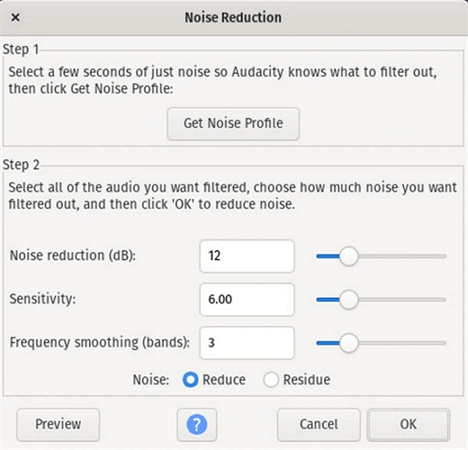
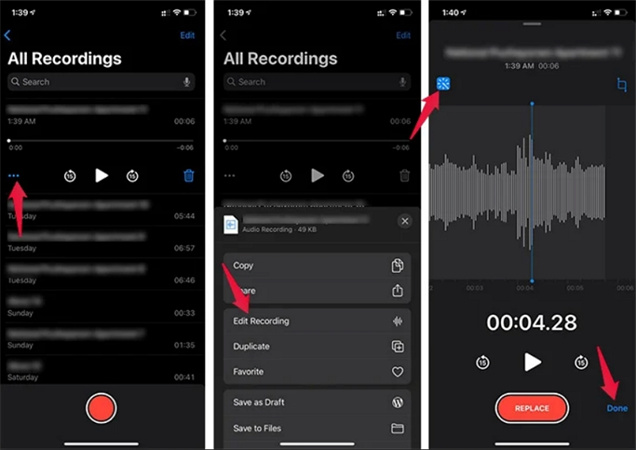

 HitPaw Watermark Remover
HitPaw Watermark Remover  HitPaw FotorPea
HitPaw FotorPea




شارك هذه المقالة:
حدد تقييم المنتج:
محمد أمين
محرر HitPaw
أعمل بالقطعة منذ أكثر من خمس سنوات. دائمًا ما يثير إعجابي عندما أجد أشياء جديدة وأحدث المعارف. أعتقد أن الحياة لا حدود لها لكني لا أعرف حدودًا.
عرض كل المقالاتاترك تعليقا
إنشاء التعليقات الخاص بك لمقالات HitPaw